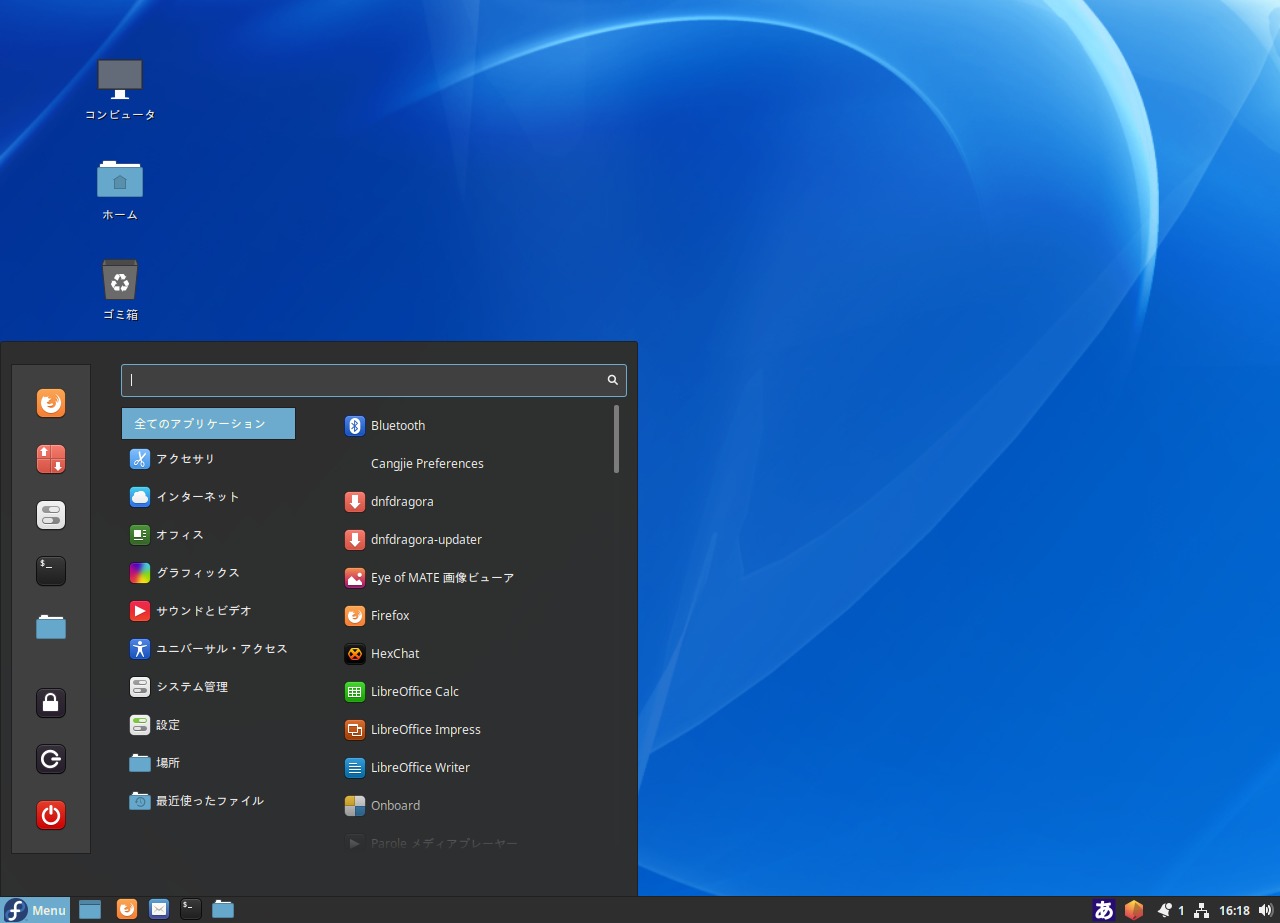
Fedora 33 Spins から『Cinnamon Desktop』をインストールしてみました。
この記事では、インストールしたデスクトップのメニュー操作の映像やリリース情報のまとめた感じになりますので、蘊蓄などは特にありません。
Fedora 33 Spin Cinnamon のデスクトップ
以下の映像は、VirtualBox(Ver.6.1.14)にて起動・メニューなどの操作と、文字入力のパフォーマンス確認を行いました。
なお、メモリの割当は2GBに設定しています。
低スペックパソコン(CPU:1.7GH 2コア、メモリ:5GB)にて、VirtualBoxのゲストOSとしているので、録画による負荷で若干テンポが遅れています。
Fedora 33 Spin Cinnamon について
今回は、「Fedora-Cinnamon-Live-x86_64-33-1.2.iso」ファイルからインストールしました。
ダウンロード
公式サイト
Fedora 33 Spin Cinnamon のダウンロード
https://spins.fedoraproject.org/ja/cinnamon/
インストールについて
本来はインストール用のUSBメモリなどを作成し、そこから起動・インストールしますが、ここでは VirtualBox でインストールした手順の流れをGIFアニメ化しています。
流れに沿って進めて行けば、インストールが完了します。
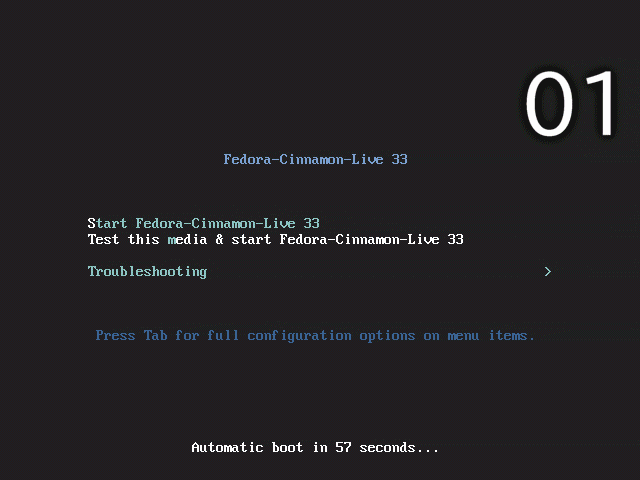
- ステップ04:インストール概要で注意マークのある部分の(ステップ05〜09)設定を行ないます。
- ステップ12:インストール終了後の再起動は、手動で行ないます。
※ここでのインストールは、パソコン搭載のハードディスクを初期化する方法になりますので、実際に試される方はご注意ください。
再起動後
「初期セットアップ」画面が表示され、何もしなくても自動的に通常のデスクトップ画面になりました。
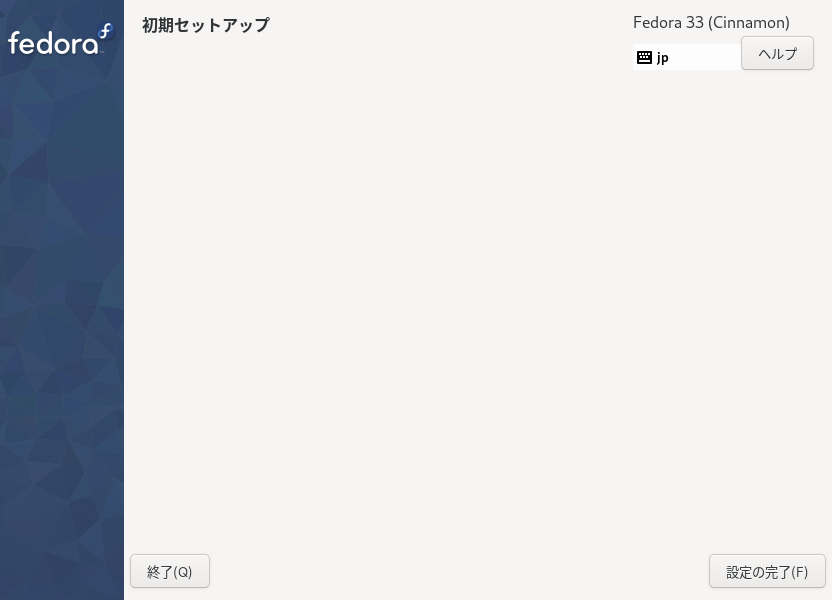
日本語入力
再起動後は、日本語入力が可能になっていました。

まとめ
Fedora 33 Spin Cinnamon Desktop のインストール
「Fedora-Cinnamon-Live-x86_64-33-1.2.iso」をインストール
ダウンロード
公式サイト Spins より
インストールと日本語入力
インストールは指示に従って行えば、問題なく完了すると思います。
再起動後は、日本語入力できるようになっています。

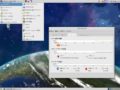
コメント